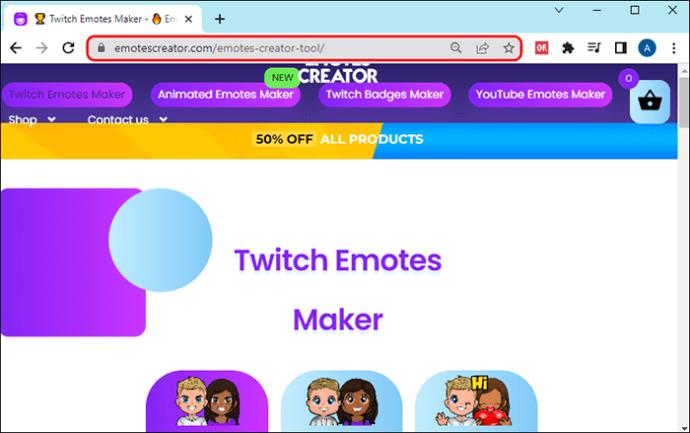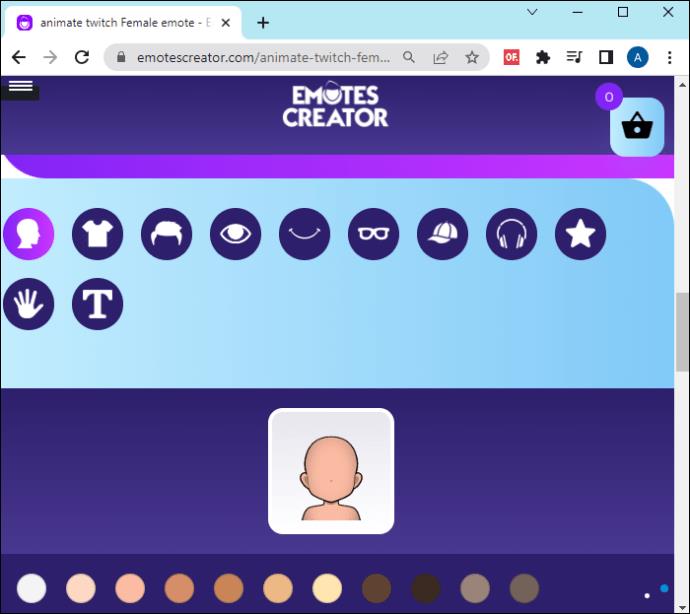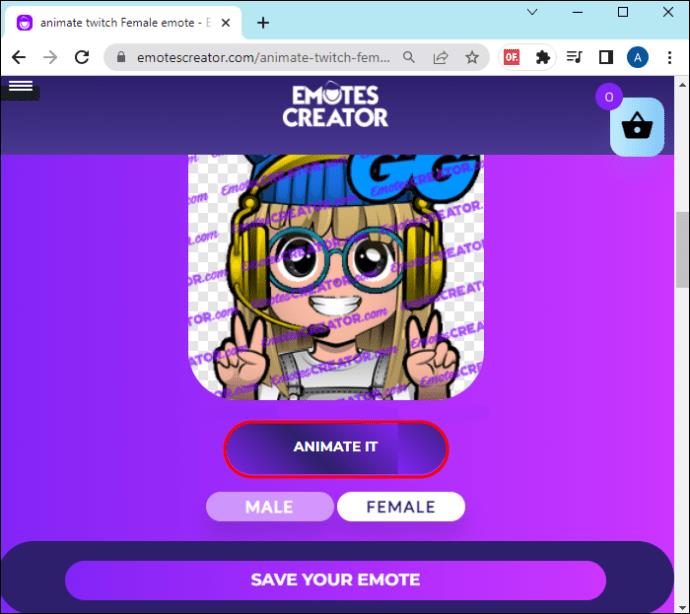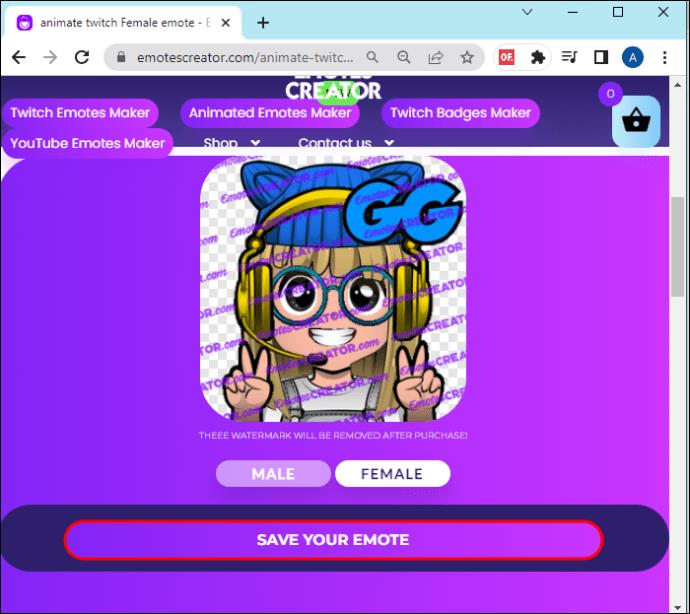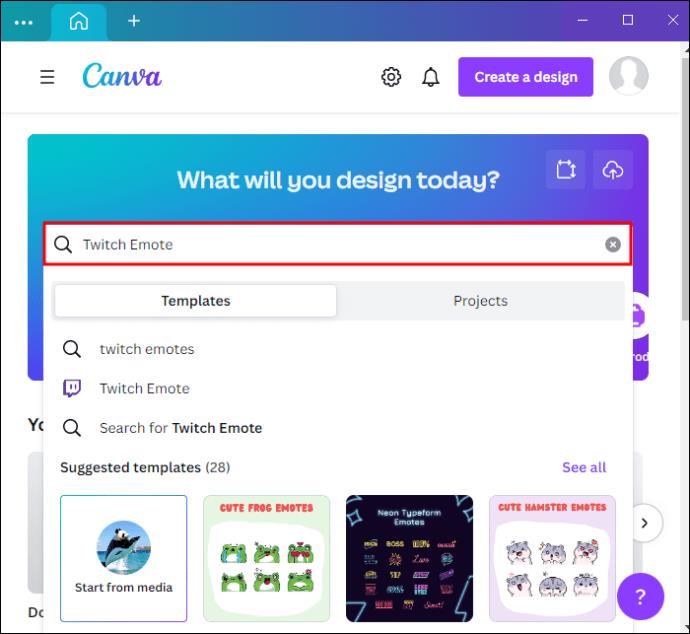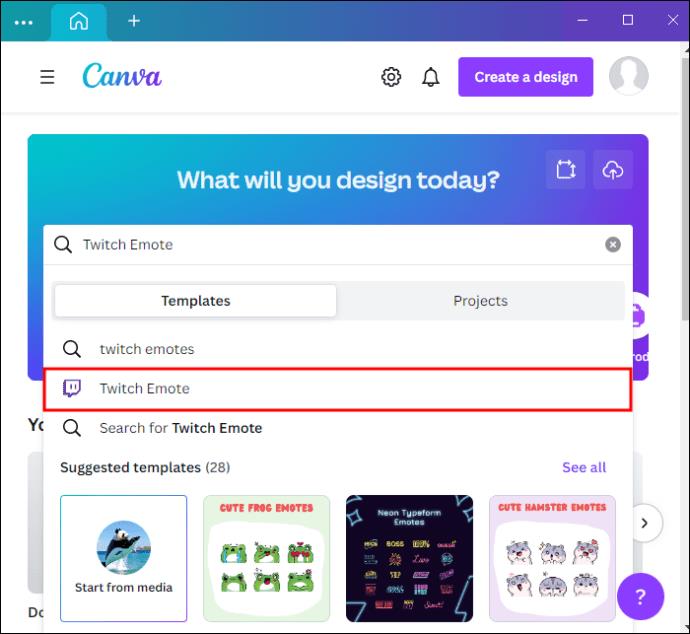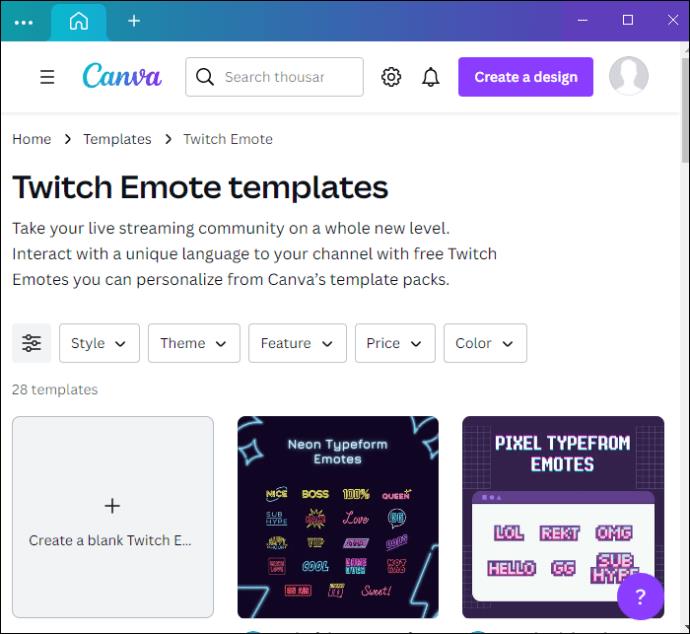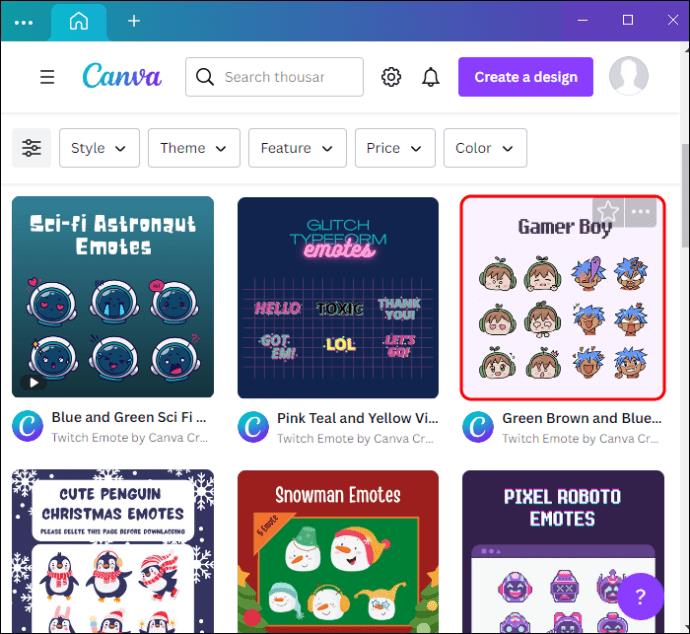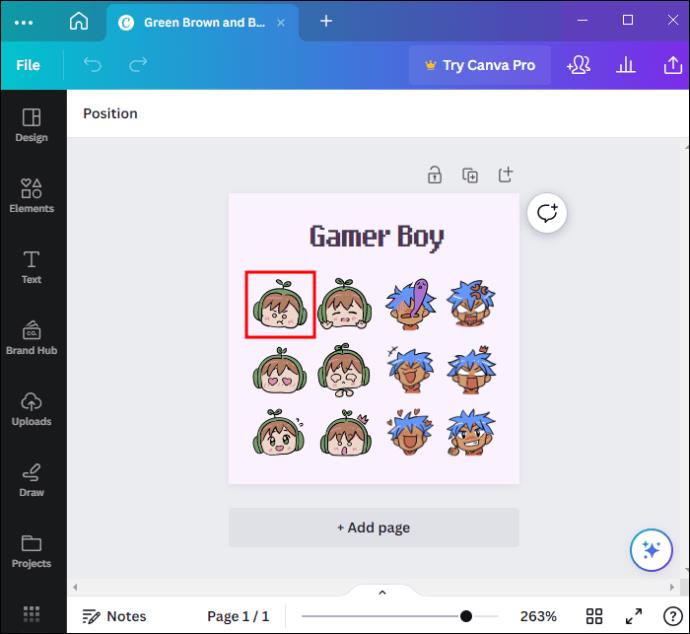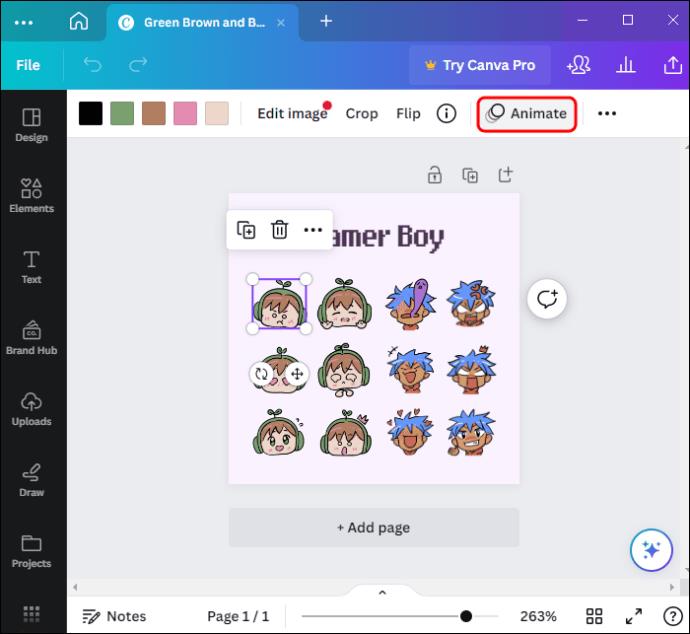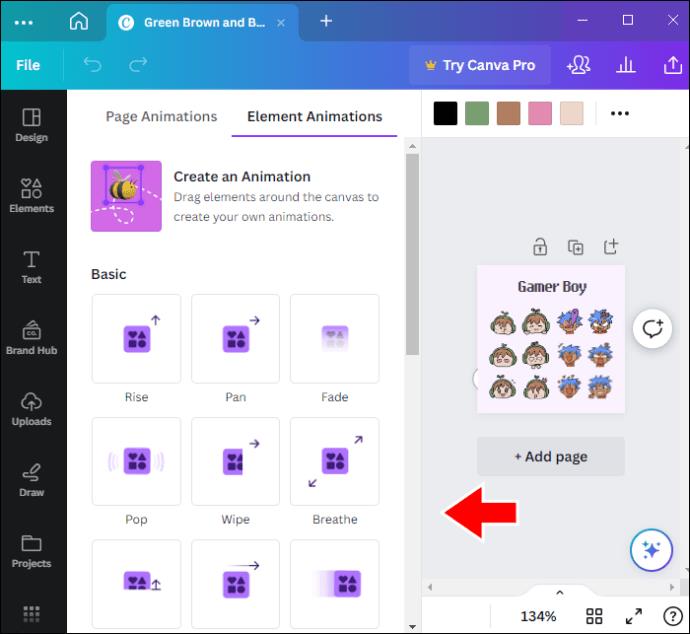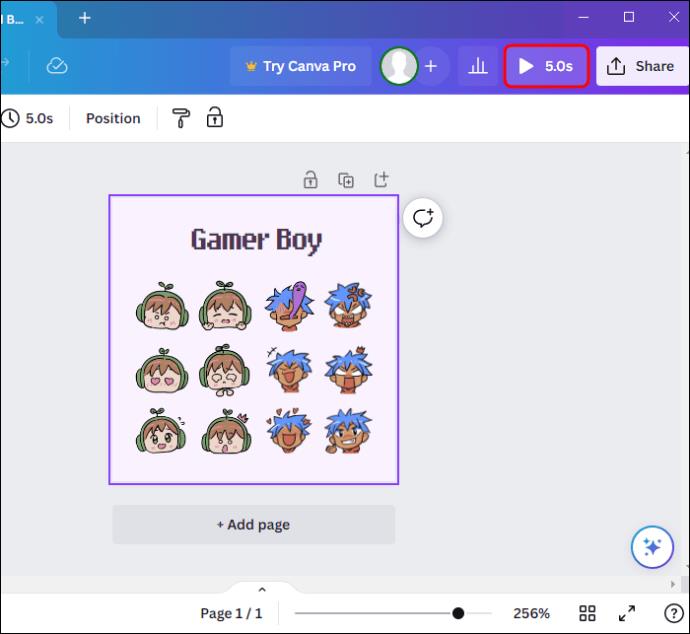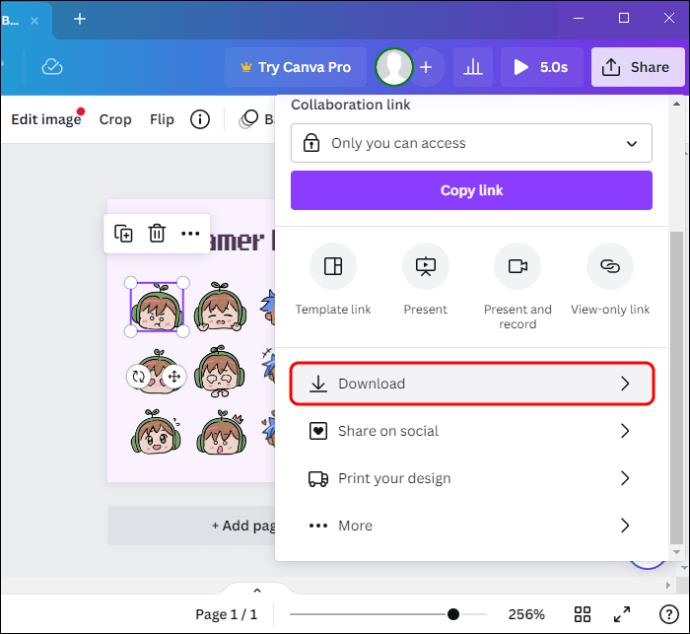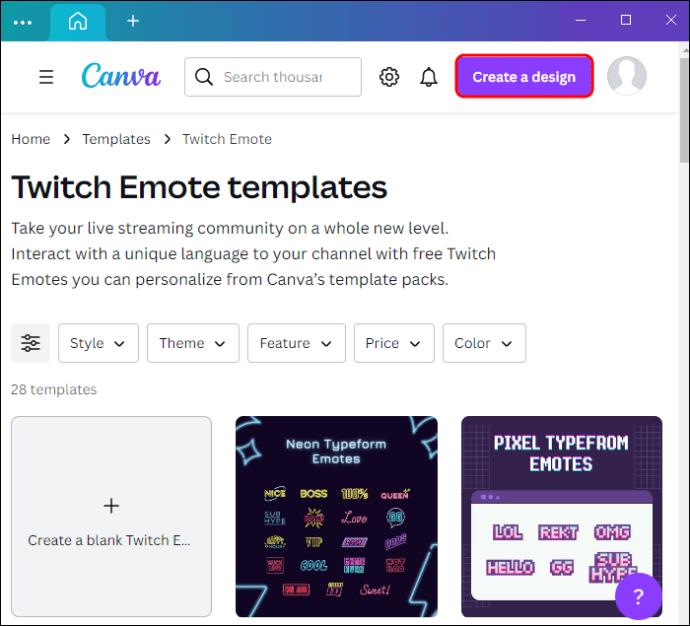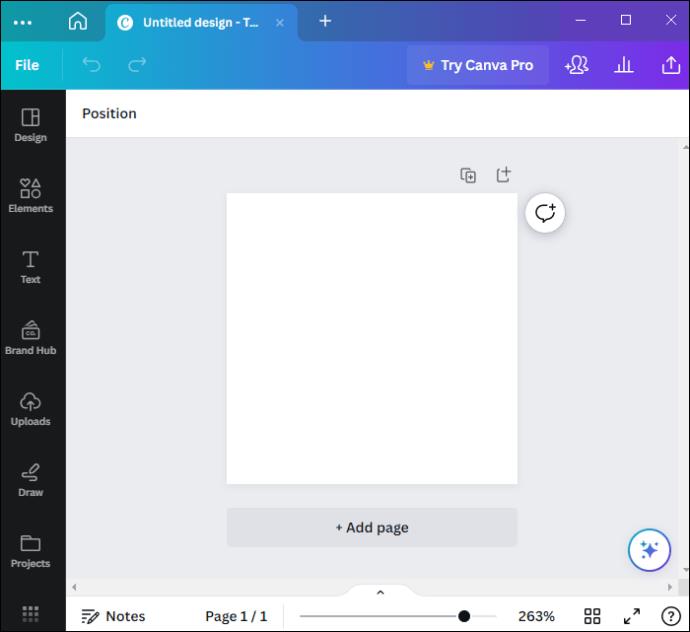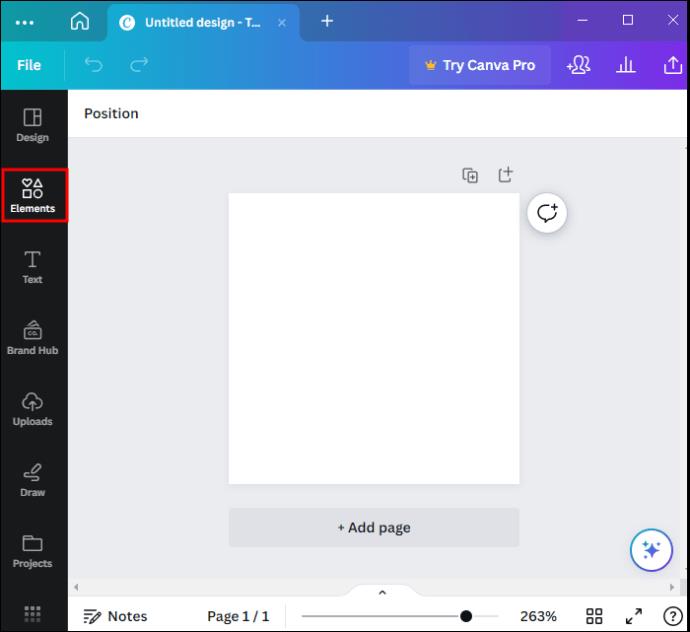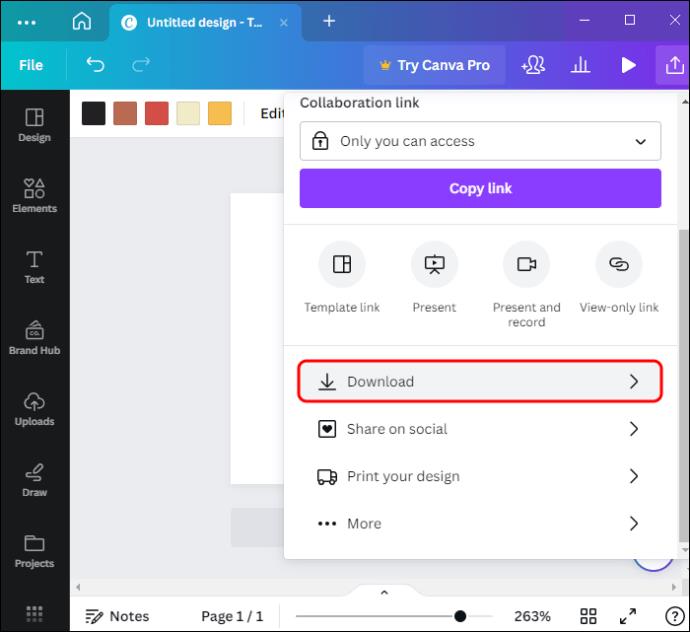Animētas emocijzīmes palīdz uzlabot Twitch veidotāja saikni ar saviem skatītājiem. Par laimi, jums nav nepieciešami sarežģīti programmatūras dizaini un padziļinātas zināšanas par tehnoloģijām, lai veiksmīgi izietu cauri Twitch animēto emociju pasaulei. Izmantojot piemērotas lietojumprogrammas un atbilstošu ceļvedi, savam kanālam varat viegli izveidot animētas Twitch emocijzīmes.

Šajā rakstā jūs uzzināsit, kā izveidot animācijas emocijzīmes, izmantojot Twitch, un dažus padomus, kā tās efektīvi izmantot.
Kā izmantot emocijzīmju veidotāju, lai izveidotu animētas emocijas
Emociju veidotāja rīks ļauj animēt emocijas. Ļauj izveidot unikālas emocijas bez zīmēšanas prasmēm. Varat izmantot šīs emocijzīmes vietnē twitch, youtube, discord vai jebkurā citā platformā. Pat ja neesat straumētājs, varat izveidot iemiesojumus saviem sociālo mediju profiliem.
Lai izveidotu animētas emocijas, veiciet tālāk norādītās darbības.
- Atveriet rīku “Emotes Creator”.
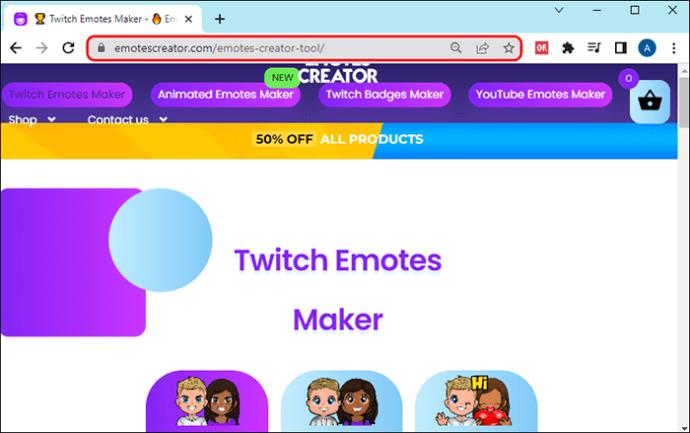
- Ritiniet uz leju līdz animācijas emociju sadaļai.
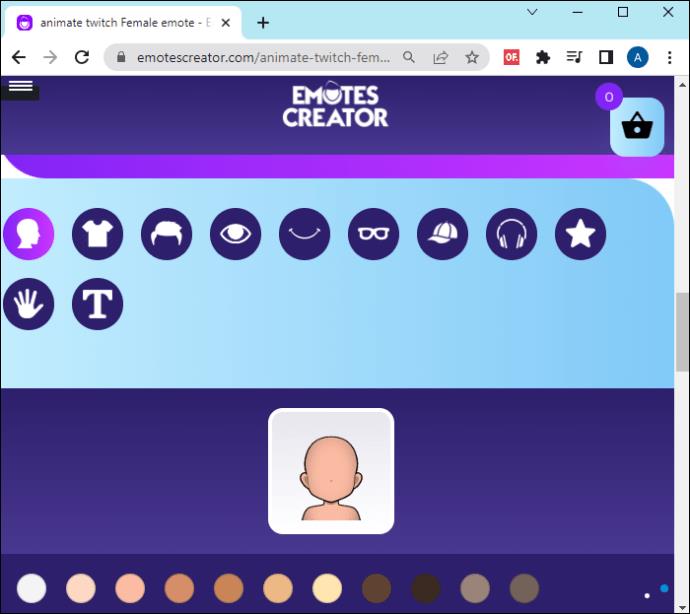
- Pēc emociju izveides noklikšķiniet uz “Animēt to”.
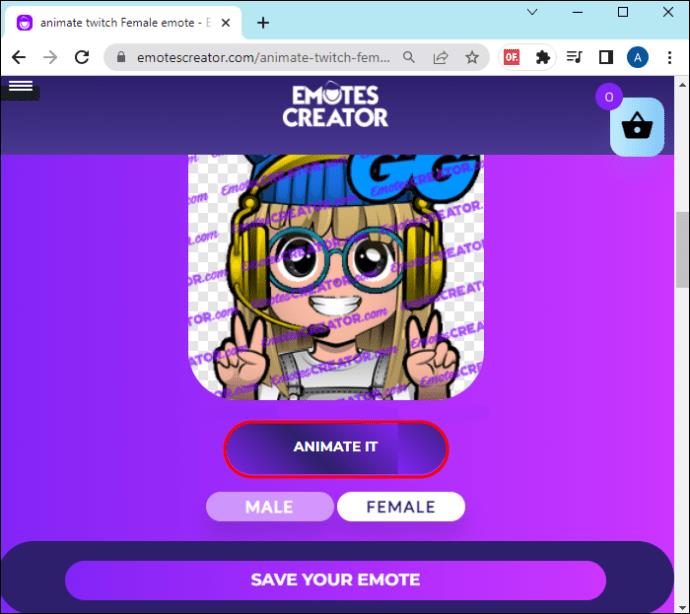
- Noklikšķiniet uz pogas "Saglabāt".
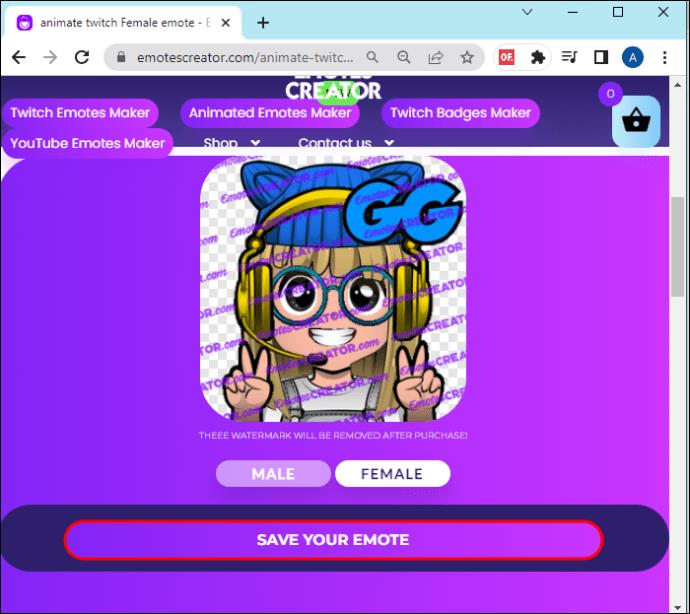
- Augšupielādējiet savu emocijzīmi, lai raustītos, un gaidiet apstiprinājumu.
Lai šis process būtu veiksmīgs, jums ir jānodrošina, lai izveidotā emocijzīme atbilstu emociju vadlīnijām . Tas samazinās iespēju, ka emocija tiks noraidīta, un var novērst dažas problēmas.
Animētu Twitch emocijzīmju izveide, izmantojot Canva
Lai izveidotu animētas Twitch emotes, vispirms ir jāizdomā, kā izveidot grafiku. Varat izveidot Twitch emocijzīmes pakalpojumā Canva, izmantojot divas metodes. Pirmā iespēja ir pielāgot iepriekš sagatavotu emocijzīmi, kas iegūta no Canva, vai izveidot savu Twitch emocijzīmi no jauna, izmantojot lietotni. Tālāk norādītās darbības palīdzēs jums pielāgot iepriekš izveidotu emociju veidni.
- Palaidiet Canva.

- Meklēšanas joslā ierakstiet “Twitch Emote”.
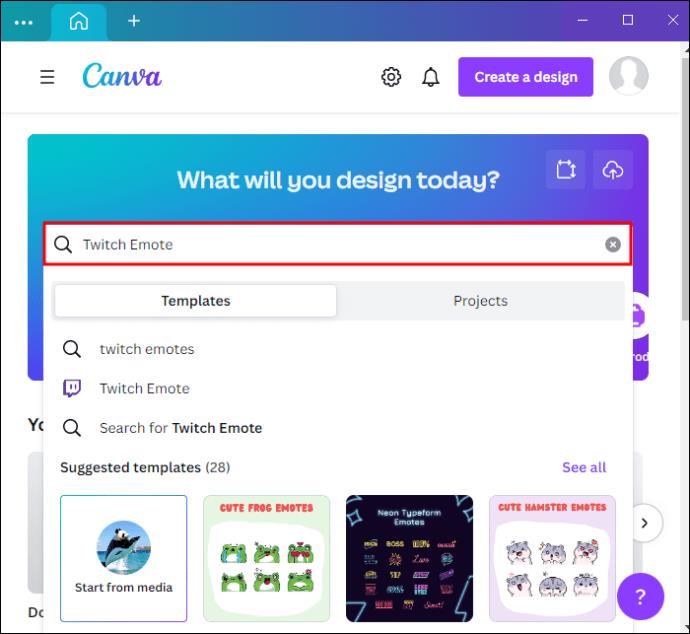
- Noklikšķiniet uz parādītās opcijas “Twitch Emote”.
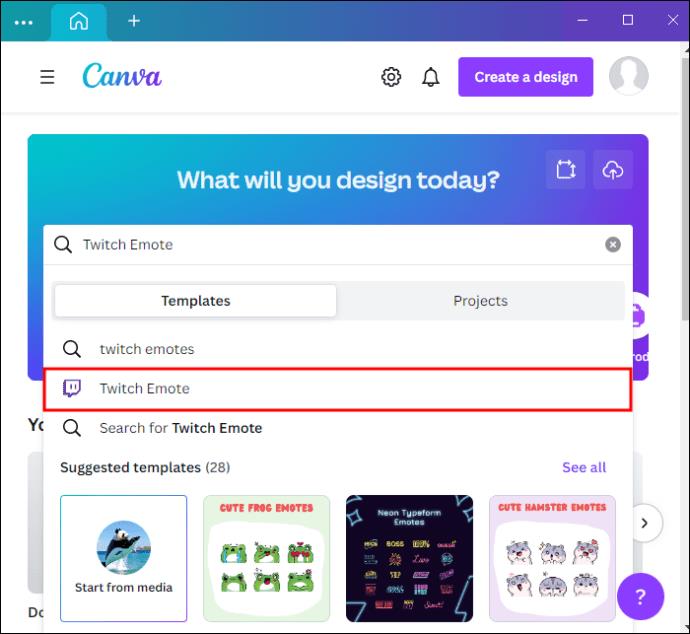
- Tiks parādīts jauns ekrāns, kurā būs redzamas visas Canva Twitch emociju veidnes.
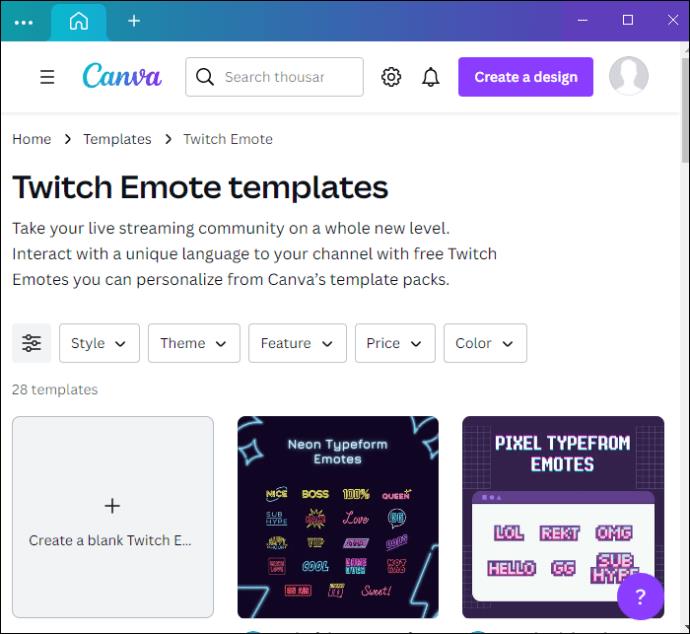
- Pārlūkojiet opcijas un atlasiet emocijzīmes, kas jums patīk.
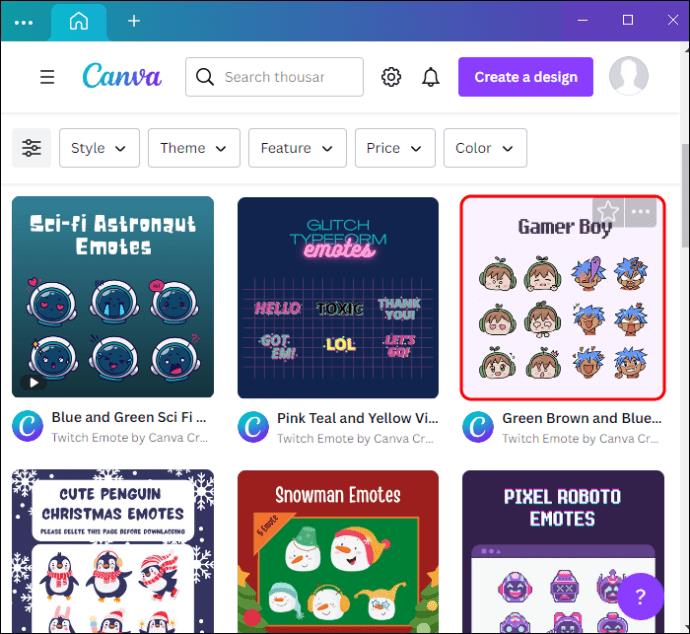
- Izmantojot veidnes, jūs parasti saņemsit duci dažādu krājuma ikonu, ko rediģēt. Noklikšķiniet uz konkrētās emocijzīmes.
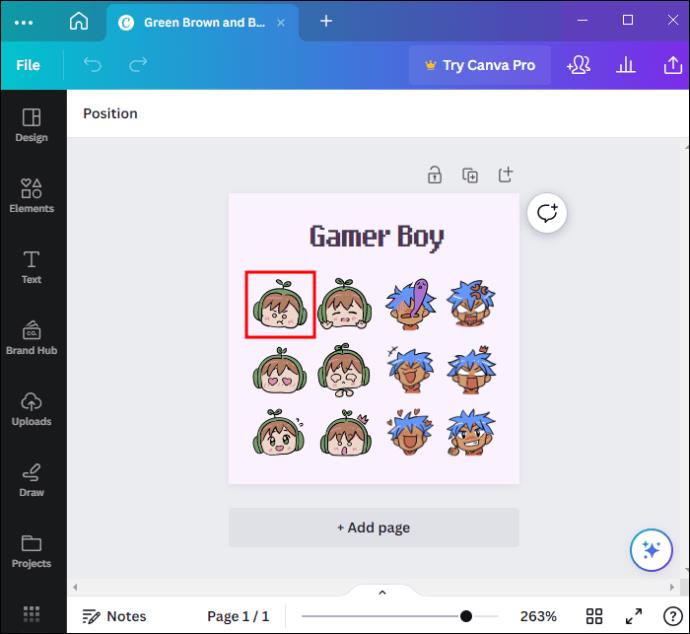
- Virs redaktora atlasiet “Animēt”.
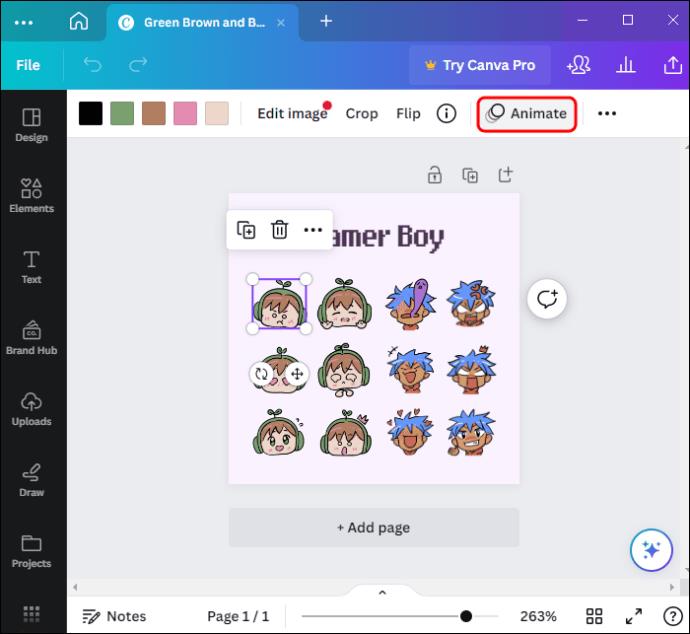
- Kreisajā izvēlnē izvēlieties opcijas.
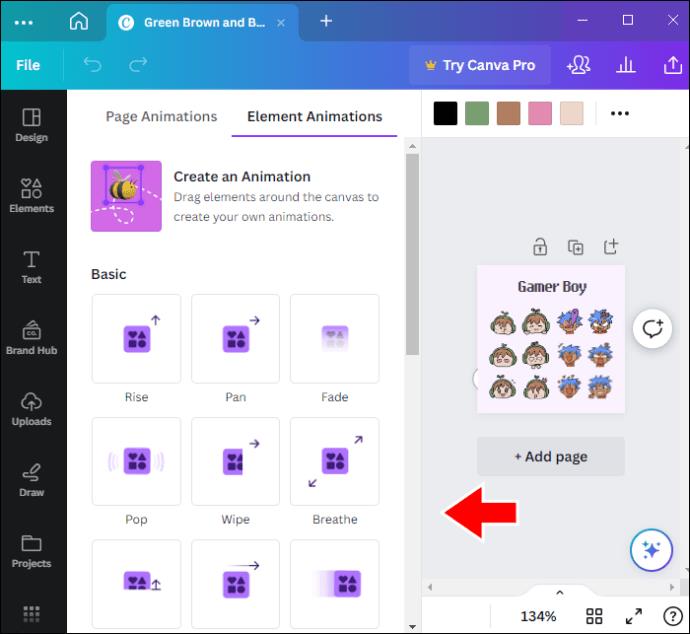
- Izmantojiet pogu “Atskaņot 5.0 s” augšējā labajā stūrī, lai pārbaudītu animāciju(-as).
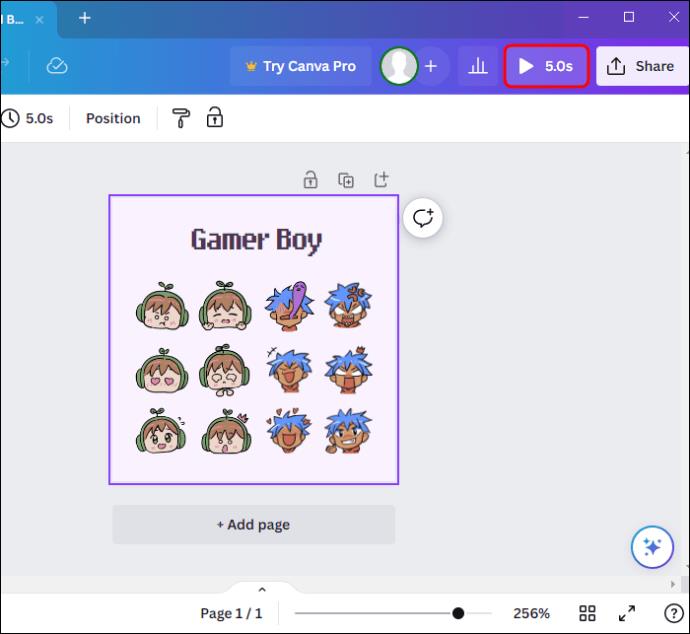
- Lai pabeigtu procesu, noklikšķiniet uz opcijas “Lejupielādēt” loga apakšā.
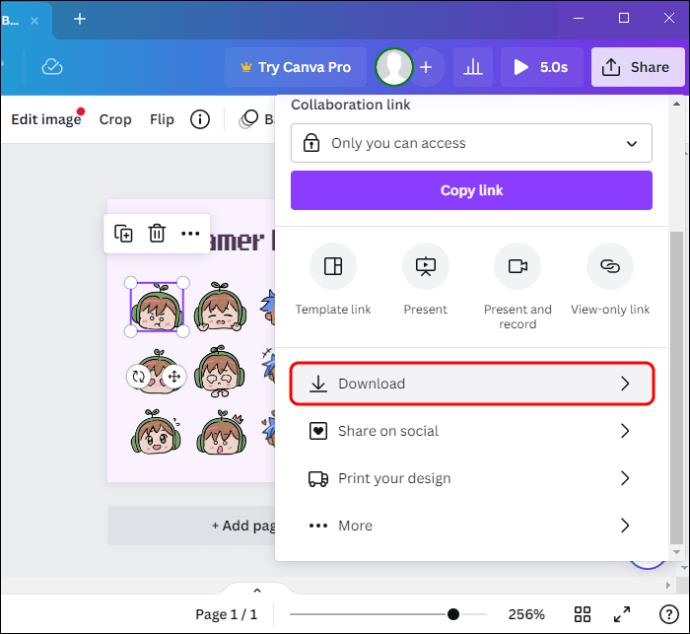
Noteikti lejupielādējiet failus GIF formātā, lai tos varētu tieši augšupielādēt pakalpojumā Twitch.
Varat arī augšupielādēt savu attēlu, izmantojot izvēlnes opciju Augšupielādēt (4. darbībā), un pāriet no turienes. Jums būs jāizveido konts, taču Canva piedāvā bezmaksas plānu ar plašu iespēju klāstu.
Kā izveidot Twitch emocijzīmi no nulles uz Canva
Tā kā Canva ir arī attēlu rediģēšanas rīks, varat izveidot jaunu Twitch emocijzīmi un pēc tam to animēt. Varat izvēlēties opciju “Izveidot dizainu” vai izmantot opciju “Izveidot tukšu Twitch Emote” laukā “Twitch Emote”. Lūk, kā jūs varat izveidot Twitch Emote no nulles:
- Palaidiet Canva.

- Atlasiet “Izveidot jaunu dizainu”.
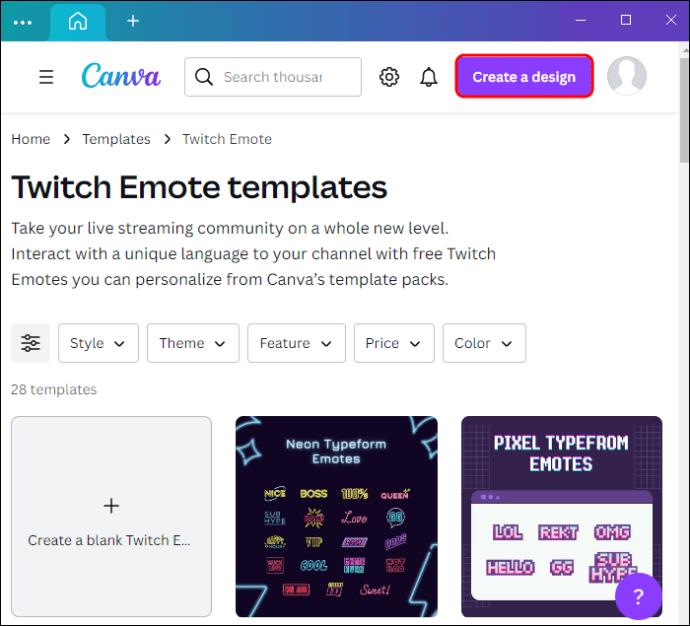
- Ekrānā tiks parādīts tukšs audekls.
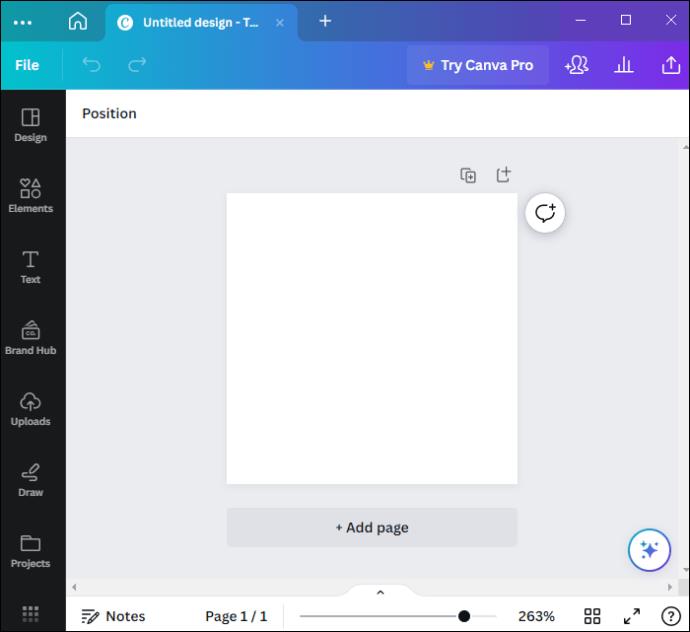
- Pielāgojiet savu veidni, pievienojot jaunus elementus. Cilnē “Elementi” varat meklēt vēlamo rakstzīmi.
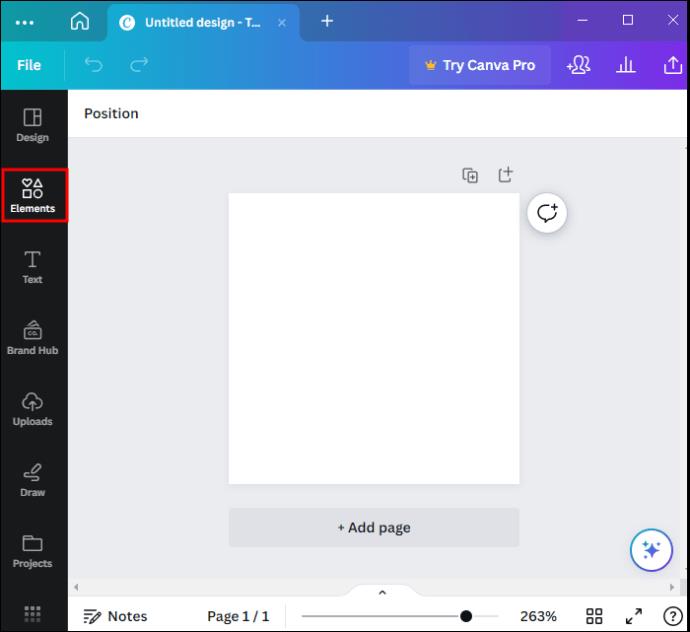
- Noklikšķiniet uz opcijas "Lejupielādēt".
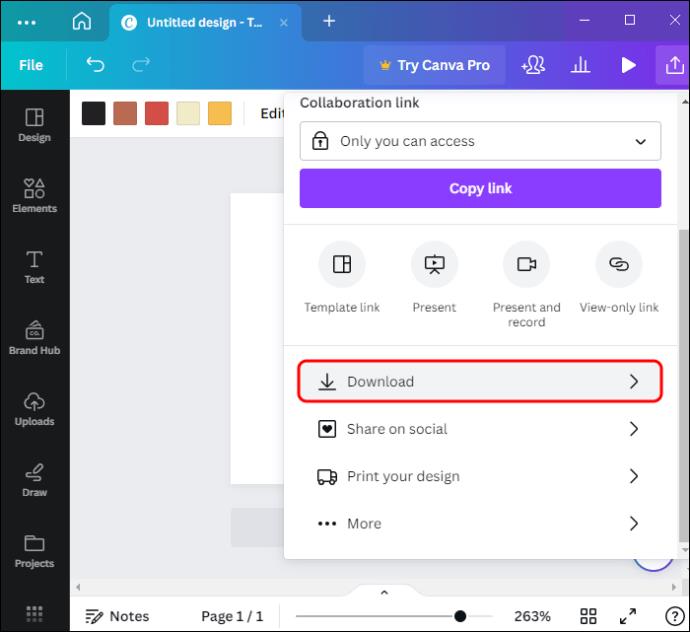
Pielāgoti Twitch animācijas emociju ierobežojumi
Ja jūs nolemjat izveidot profesionāla līmeņa Twitch animācijas emocijzīmi, jums jābūt gatavam ieguldīt ievērojamu laiku un naudu projektā. Ja izvēlaties pasūtīt pakalpojumu no tādas platformas kā Fiverr , ņemiet vērā tālāk norādītās lietas.
- Esiet elastīgs ar laiku. Jūsu projekta pabeigšana var aizņemt kādu laiku garo gaidīšanas sarakstu un sarežģītības dēļ, it īpaši, ja pasūtāt vairākus, ievērojami atšķirīgus dizainus.
- Lai gan Fiverr norāda, ka cena ir 5 USD, faktiskais projekts var maksāt daudz vairāk, parasti atkarībā no animācijas pārejām, vispārējās kvalitātes un pasūtīto emociju skaita.
- Izvēlēties pareizo mākslinieku nebūs viegli. Iespējams, jums būs jāiziet cauri daudzām lietām, pirms iegūstat kādu, kam būs jūsu ideja un redzējums.
Taču pielāgota Twitch animācijas emocijzīme var papildināt jūsu kanālu un būt vērtīgs pasākums jūsu tiešraides straumēšanai. Ja nevēlaties iet cauri šim potenciāli nogurdinošajam procesam, labākā izvēle var būt animētu emociju pakotņu lejupielāde. Tie ir lēti un viegli pieejami, taču to izmantošana nepalīdzēs jūsu kanālam izcelties, jo lielākajai daļai cilvēku ir vienādas emocijas.
Padomi animētu emociju izveidei pakalpojumā Twitch
Ja esat Twitch satura veidotājs, jūsu atlasītajām animētajām emocijzīmēm ir jāatbilst vairākām vadlīnijām, lai tās varētu augšupielādēt un sekmīgi lietot. Tālāk minētie padomi palīdzēs efektīvi izmantot Twitch emocijzīmes un palielināt kanāla iesaisti.
- Automātiskās izmēru maiņas režīmam izveidoto attēlu maksimālais izmērs ir 4096 x 4096 pikseļi, savukārt manuālajā režīmā maksimālais izmērs ir 112 x 112 pikseļi.
- Attēla izšķirtspējai jābūt kvadrātveida.
- Automātiskās izmēru maiņas režīmā izveidoto attēlu maksimālais faila lielums ir 1 MB. Turpretim failiem manuālajā režīmā nevajadzētu pārsniegt 512 KB.
- Visiem sīktēliem, kas izveidoti animētajai emocijzīmei pakalpojumā Twitch, pēc noklusējuma tiks iestatīts pirmais kadrs. Varat ignorēt sīktēlu, izmantojot pielāgotu statisku attēlu.
- GIF nedrīkst pārsniegt 60 kadrus.
- Pārliecinieties, ka emocijas skaidri runā par jūsu zīmola vērtībām un mērķiem.
- Izveidojiet unikālu un konsekventu emociju stilu un motīvu, lai piesaistītu vairāk abonentu.
- Lai emocijzīme būtu viegli saprotama.
FAQ
Kādas iespējas nodrošina Twitch animētās emocijzīmes?
Varat izmantot sešas iepriekš izveidotas animācijas no Twitch: Rave, Roll, Spin, Shake, Slide in un Slide out. Opcija Easy Animate var lietot vienu no šīm ikonai.
Vai varat pārveidot savas jau esošās emocijzīmes par animētām Twitch emocijzīmēm?
Jā. To var viegli izdarīt, izmantojot Twitch Easy Animated Tool.
Kāpēc jūs nevarat piekļūt animētajām Twitch emocijzīmēm?
Jūs, iespējams, vēl neesat reģistrējies Twitch partnerībai vai saistītajai programmai. Tikai šīm divām pusēm šobrīd ir piekļuve animētajām Twitch emocijzīmēm.
Cik ilgs laiks nepieciešams, lai jūsu Twitch animētās emocijzīmes tiktu apstiprinātas?
Apstiprināšanas process parasti nepārsniedz 24 stundas.
Mērogojiet tiešraides straumēšanas pasauli, izmantojot Twitch
Kā Twitch straumētājs varat izmantot animētas emocijzīmes, lai nodrošinātu skatītājiem pamanāmākas mijiedarbības iespējas. Jūsu rīcībā ir vairākas citas lietotnes, kuras varat izmantot, lai izveidotu augstas kvalitātes grafiku emocijzīmēm. Viss, kas jums nepieciešams, ir prakse un radošums.
Kā jūs plānojat savā kanālā ieviest animācijas Twitch emocijzīmes? Vai, jūsuprāt, animētās Twitch emocijzīmes palīdz kanāla augšanai? Paziņojiet mums tālāk komentāru sadaļā.